Файлы ZIP облегчают пользователям отправку и получение больших файлов, сжимая большой файл в гораздо меньший файл, который можно легко переслать. При наличии хорошего инструмента архивации, сжатие файлов - очень простой процесс. Однако, получив файлы, вы можете не захотеть отправлять их в формате ZIP. Преобразование их в формат PDF может быть более разумным, если вы хотите отправить документы кому-либо еще. Это связано с тем, что PDF - более безопасный и презентабельный формат, по сравнению с другими.
Но как конвертировать ZIP в PDF? В этой статье мы рассмотрим этот вопрос и предоставим вам эффективные решения, которые помогут вам легко конвертировать ZIP в PDF: три онлайн-конвертера и оффлайн-конвертер ZIP в PDF.

![]() Работает на основе ИИ
Работает на основе ИИ
Часть 1: Лучшие онлайн-конвертеры ZIP в PDF.
1. Zamzar - онлайн-конвертер ZIP в PDF.
Один из лучших и простых способов конвертировать ZIP в PDF - использовать бесплатный онлайн-инструмент. Существует множество онлайн-инструментов, которые можно использовать для этой цели, но Zamzar, пожалуй, один из лучших. Он очень прост в использовании и позволяет пользователям конвертировать ZIP в PDF всего за несколько минут. Чтобы использовать этот бесплатный онлайн-инструмент для конвертирования ZIP в PDF, выполните следующие простые шаги:
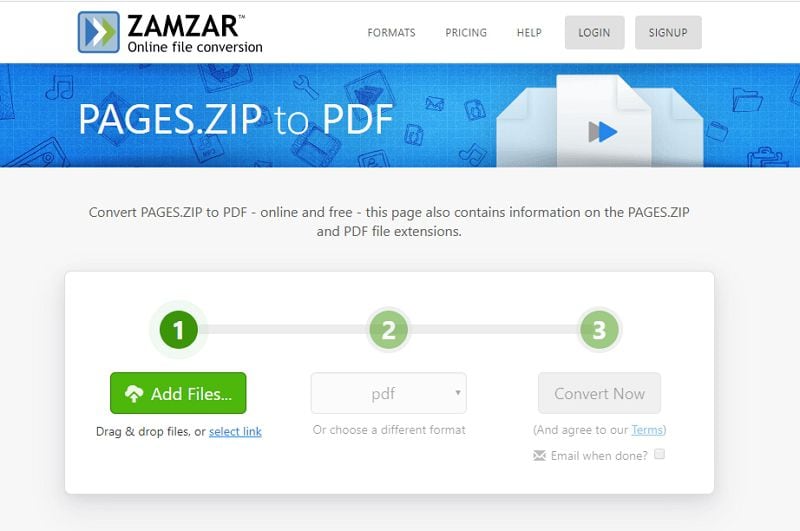
Шаг 1: Перейдите на сайт онлайн-конвертера ZIP в PDF.
Сначала вам необходимо получить доступ к онлайн-конвертеру ZIP в PDF от Zamzar.
Шаг 2: Загрузите ZIP-файл.
Нажмите кнопку "Добавить файлы", чтобы открыть ZIP-файл, который вы хотите конвертировать в PDF. Выберите "PDF" в качестве выходного формата.
Шаг 3: Конвертируйте ZIP в PDF.
Нажмите кнопку "Конвертировать сейчас" и подождите, после чего файл будет конвертирован в PDF.
2. Scanner Go - онлайн-конвертер ZIP в PDF.
С помощью Scanner Go вы можете конвертировать ZIP-файл в PDF за один клик. Инструмент позволяет получить качественный результат в кратчайшие сроки. Конвертер использует мощную технологию OCR для извлечения текста из PDF-файлов, изображений и преобразования их в редактируемые текстовые форматы. Благодаря этому, вы можете безопасно хранить свои документы в облаке. Таким образом, вы сможете получить доступ к своим документам на удобном для вас устройстве в любое время. Инструмент многофункционален и прост в использовании.
Теперь давайте рассмотрим шаги, которые необходимо выполнить, чтобы конвертировать ZIP-файл в PDF с помощью конвертера Scanner Go.
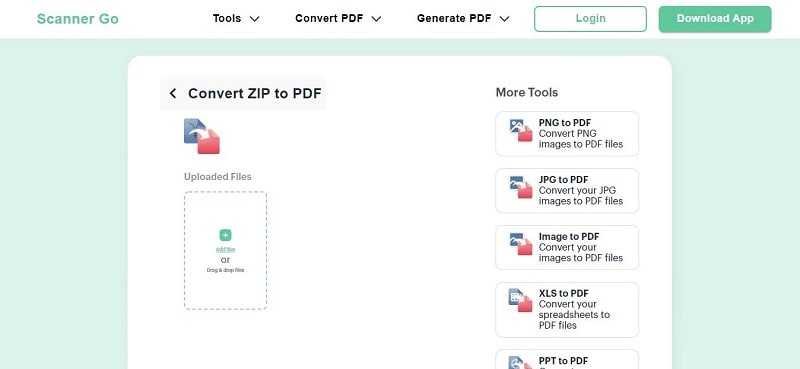
Шаг 1. Загрузите файл.
Первый шаг - это загрузка файла с компьютера или устройства. Можете быть уверены, что файлы, которые вы загружаете, будут защищены зашифрованным соединением. Следовательно, они останутся в безопасности и будут удалены после обработки.
Шаг 2. Конвертируйте ZIP-файл.
Затем выберите и нажмите пункт "Конвертировать", чтобы начать преобразование содержимого ZIP-файлов в PDF.
Шаг 3. Скачайте файл.
После завершения конвертирования PDF-файл будет доступен для загрузки. Нажмите "Загрузить PDF" для скачивания PDF-файла на ваше устройство.
3. Aspose - онлайн-конвертер ZIP в PDF.
С помощью Aspose вы сможете быстро и эффективно конвертировать ZIP-файлы в PDF. Вы можете конвертировать файлы на любой платформе. Инструмент позволяет конвертировать несколько файлов одновременно. Несмотря на то, что он преобразует файлы быстро, он обеспечивает сохранение качества преобразуемых файлов. После завершения процесса конвертирования, Aspose дает вам возможность свободно управлять файлами. Инструмент можно использовать на вашем любимом устройстве для конвертирования любого ZIP-файла. Самое лучшее в этом инструменте - отсутствие необходимости регистрации или установки для использования. Кроме того, нет ограничений на использование. Конвертер гарантирует безопасность ваших файлов.
Чтобы конвертировать ZIP-файлы в PDF, ознакомьтесь с шагами, которые необходимо выполнить.
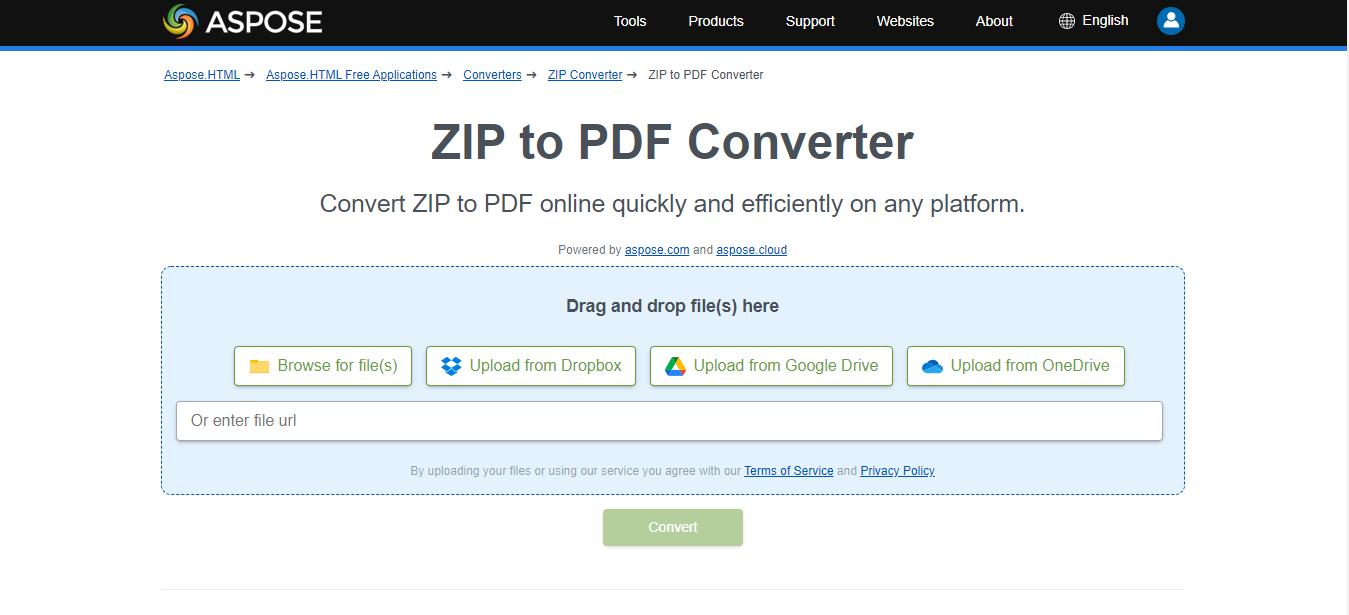
Шаг 1. Откройте онлайн-конвертер ZIP в PDF.
Откройте программу на выбранном устройстве и нажмите на поле для загрузки файла. Вы также можете перетащить ZIP-файл. У вас есть возможность загрузить один или несколько документов для выполнения данной работы.
Шаг 2. Конвертируйте ZIP в PDF.
Теперь вы можете нажать на кнопку "Конвертировать", чтобы запустить процесс преобразования файла. Документы ZIP будут сохранены в формате PDF.
Шаг 3. Скачайте PDF.
Далее вам нужно будет подождать несколько минут для завершения процесса конвертирования. После этого вам будет доступна ссылка для загрузки файла.
Часть 2: Как конвертировать ZIP в PDF в оффлайн-режиме?
Если вы не хотите использовать онлайн-решение для преобразования ZIP-файла в PDF по соображениям безопасности, существует оффлайн-инструмент, который позволяет с легкостью конвертировать ZIP-файлы в PDF гораздо быстрее, по сравнению с любым онлайн-решением. Это Wondershare PDFelement - Редактор PDF-файлов, инструмент для создания и редактирования PDF, очень эффективный и простой в использовании. Чтобы использовать его для конвертирования ZIP в PDF, выполните следующие простые действия:

![]() Работает на основе ИИ
Работает на основе ИИ
Шаг 1: Распакуйте файл.
Начните с использования инструмента архивации, чтобы распаковать ZIP-файл и извлечь его содержимое в подходящее место на вашем компьютере.
Шаг 2: Конвертируйте распакованный файл в PDF.
Теперь загрузите и установите PDFelement на свой компьютер. Нажмите на кнопку ниже, чтобы бесплатно скачать PDFelement.

![]() Работает на основе ИИ
Работает на основе ИИ
После завершения установки запустите программу и в главном окне нажмите "Создать PDF". Затем выберите распакованный файл, и PDFelement откроет его в формате PDF.
Затем можно сохранить файл в формате PDF.

Совет: Как редактировать PDF после конвертирования ZIP в PDF?
После того, как вы откроете документ в PDFelement в формате PDF, вы можете редактировать его множеством способов. Вот некоторые из них:
Редактирование PDF.
Чтобы редактировать текст в документе PDF, выберите кнопку "Редактировать" в верхней части, а затем щелкните по тексту документа, который вы хотите изменить. Вы можете выбрать редактирование в "режиме абзаца" или "режиме строки".
Чтобы добавить текст в документ, просто нажмите "Редактировать > Добавить текст", а затем щелкните в нужном месте документа. Вы также можете изменить цвет, размер и стиль шрифта текста по своему усмотрению.

Аннотация PDF.
Чтобы аннотировать PDF, добавив комментарий, нажмите на "Комментировать", а затем выберите тип комментария, который вы хотите добавить. Вы можете добавить комментарий "Примечание", "Печатная машинка", "Текст" или выделить раздел документа.

Конвертирование PDF.
После того, как вы будете полностью довольны редактированием, вы также можете конвертировать PDF в несколько других форматов. Для этого нажмите "Конвертировать", а затем выберите формат из перечисленных в главном меню.


![]() Работает на основе ИИ
Работает на основе ИИ
Как видно из приведенных выше примеров, PDFelement является одним из самых полезных инструментов управления PDF на рынке. Его главная особенность заключается в том, что он может сделать весь процесс создания, редактирования и конвертирования PDF-файлов в другие форматы очень простым. Некоторые из его других примечательных особенностей включают следующее:
- Имеет мощные инструменты редактирования и конвертирования, которые позволяют легко управлять всеми аспектами PDF-документа. С помощью PDFelement, вы можете легко редактировать текст и изображения в документе, конвертировать PDF в другие форматы, включая Word, Excel и PowerPoint, а также легко создавать PDF.
- Вы также получаете множество возможностей для совместной работы с другими пользователями с помощью широких возможностей аннотирования. Вы можете легко комментировать, просматривать и подписывать документы.
- Создание форм также является очень простым. Вы можете быстро и легко создавать формы, легко редактировать формы и даже собирать данные из форм.
- Программа предоставляет ряд функций безопасности, предназначенных для защиты PDF-документов. Вы можете использовать пароли и предустановленные разрешения, редактировать информацию и даже применять подписи, которые можно использовать для проверки документов.
- Программа предоставляет бесплатное облачное хранилище на 1 ГБ для сохранения документов в облаке. Вы можете напрямую загрузить облачные документы через "Open Cloud" в PDFelement.






